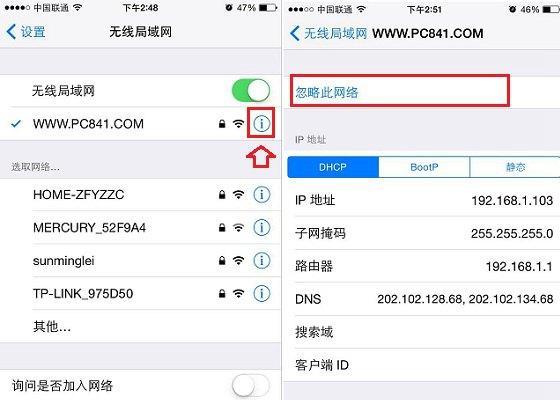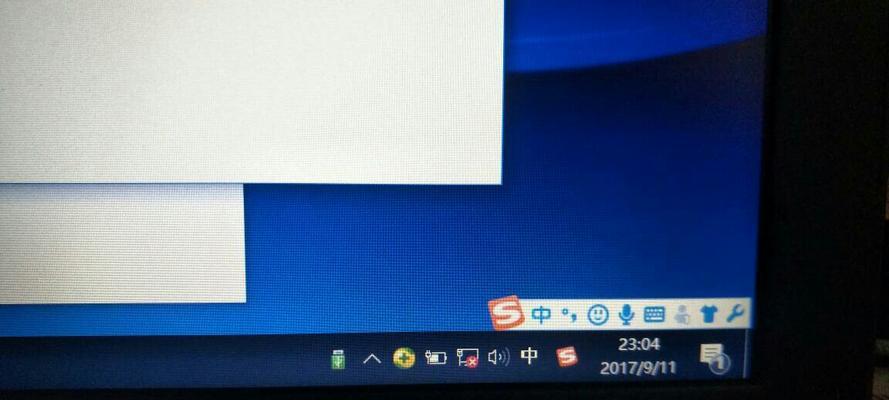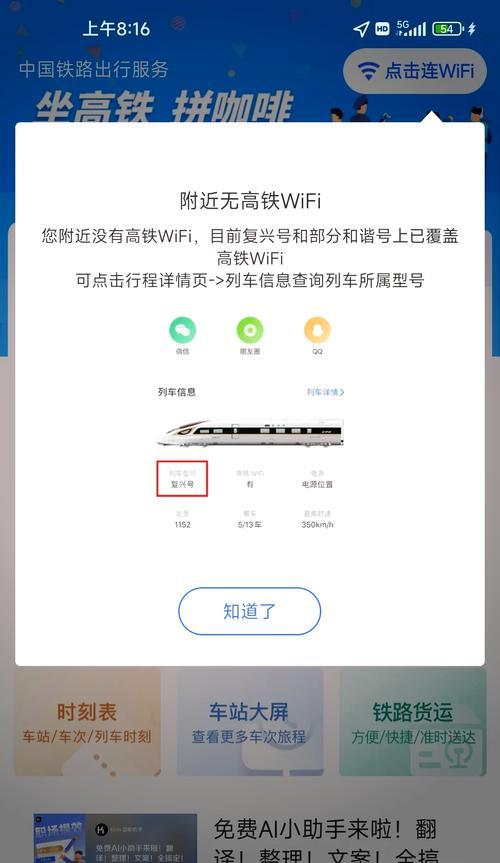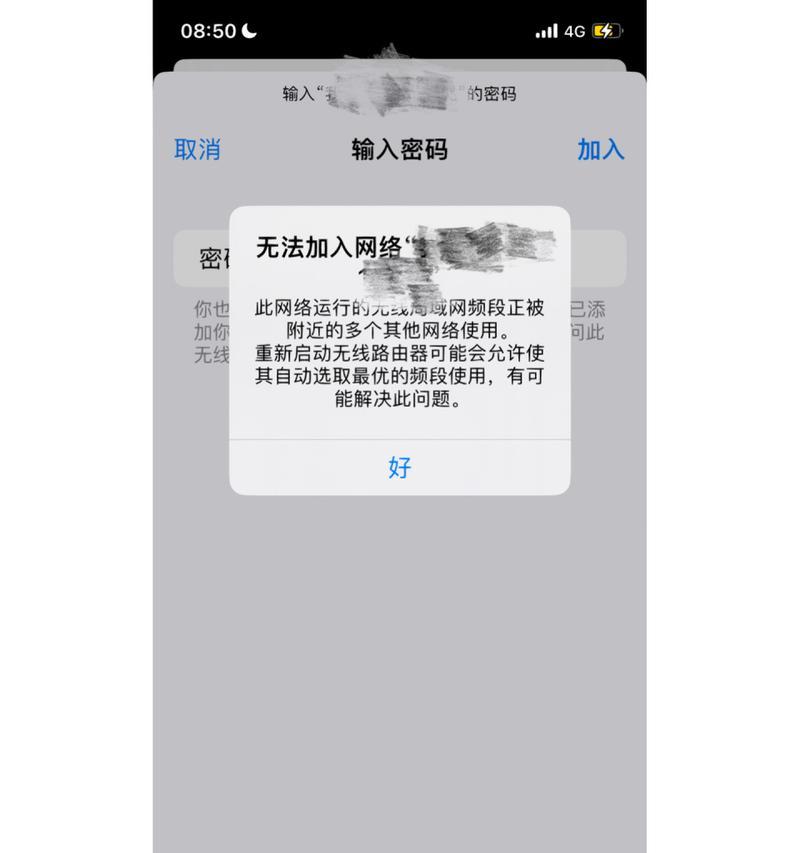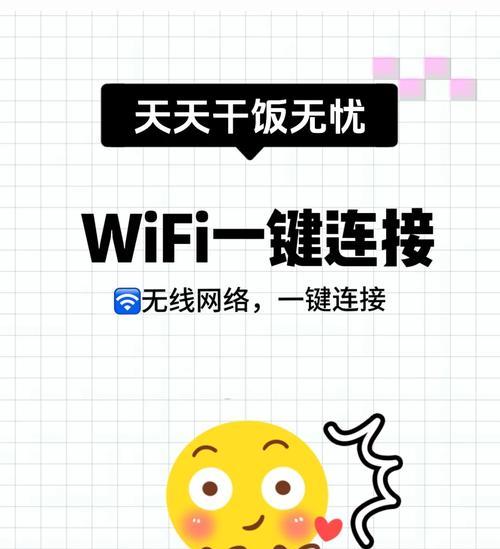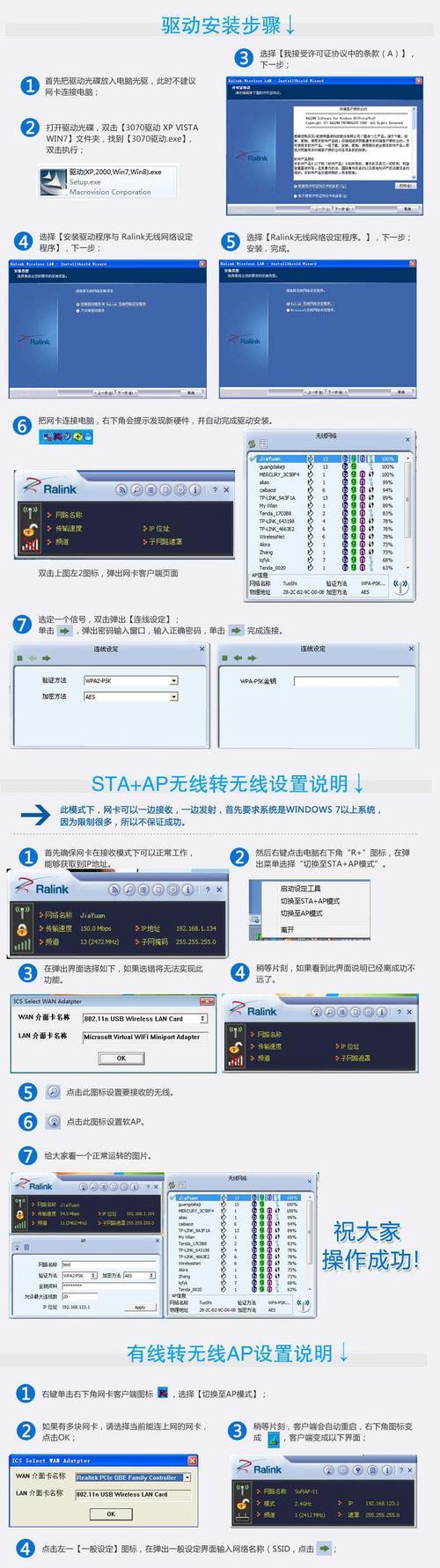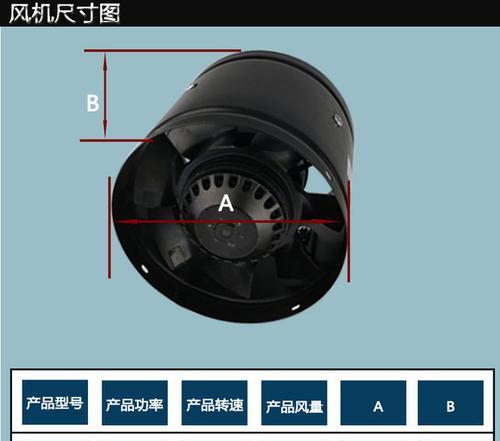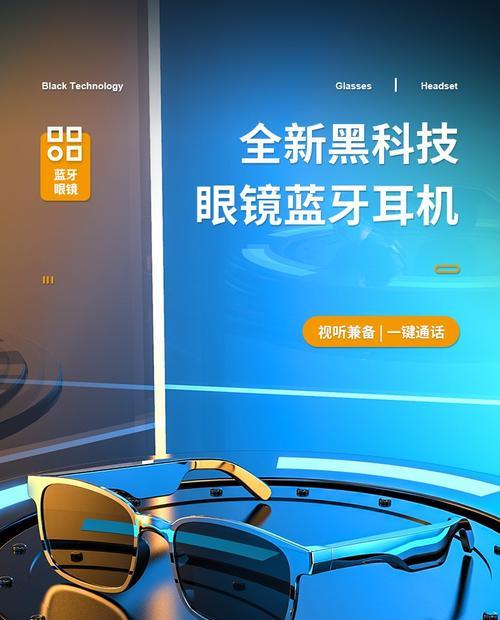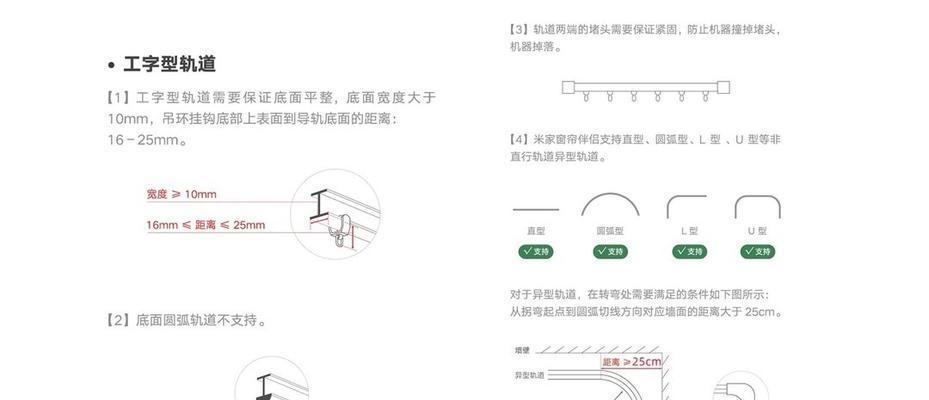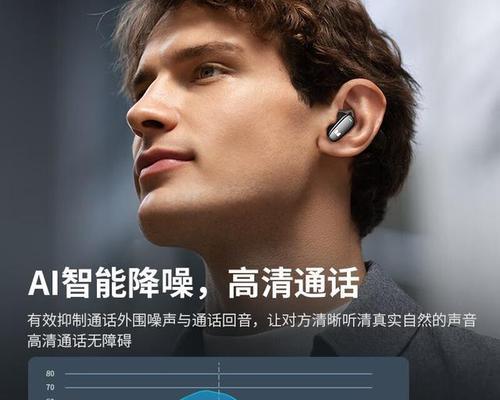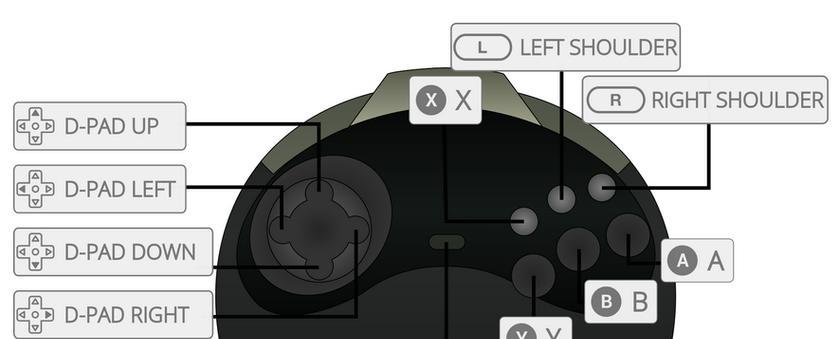断网断wifi的正确方法?如何快速恢复网络连接?
在信息时代,网络已成为我们日常生活中不可或缺的一部分。然而,在网络连接遇到问题时,我们可能需要断开并重新建立连接以解决问题。但如何正确断网断wifi,并在遇到问题时快速恢复网络连接呢?本文将为您提供详细的指导,确保您能够轻松管理家庭或办公网络。
正确断网断wifi的步骤
1.识别连接类型
您需要确认您正在使用的是有线还是无线连接。有线连接通常需要您拔掉以太网线来断开连接,而无线连接则是通过禁用无线网络适配器或关闭wifi功能来实现。
2.手动断开有线网络
关闭路由器:最直接的方法是关闭路由器电源。找到路由器上的电源开关,长按直到指示灯熄灭。
拔掉网线:如果需要临时断开,可以拔掉电脑或路由器上的以太网线。
3.手动断开无线网络
禁用无线适配器:在电脑上,您可以通过"网络和共享中心"进入"更改适配器设置",找到无线适配器并右键选择"禁用"。
关闭wifi开关:大多数笔记本电脑都有物理开关或功能键组合来关闭wifi。请查阅设备手册了解具体操作。
软件管理:对于使用无线网络管理软件的用户,可以通过软件禁用无线网络。
4.断开智能手机或平板电脑的wifi
在智能手机或平板电脑上,通常可以下拉通知栏,找到wifi图标并关闭。或者进入设置菜单,找到wifi选项并关闭。
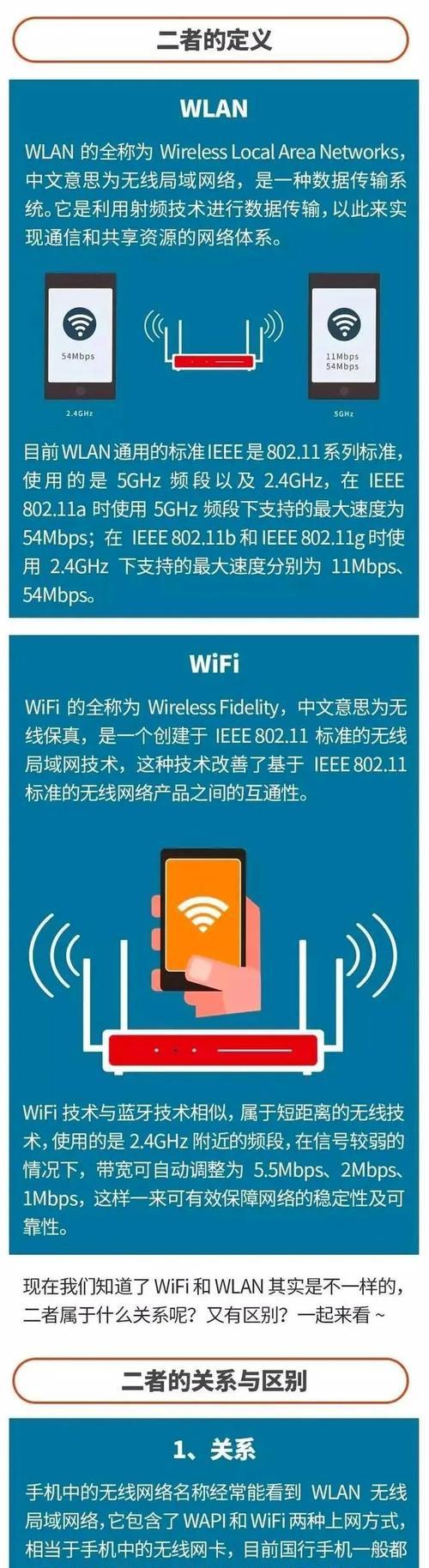
如何快速恢复网络连接
1.检查物理连接
检查线路:如果您断开的是有线连接,请确保网线牢固连接在电脑和路由器上。
重启设备:有时候简单的重启路由器或调制解调器就能解决连接问题。
2.软件配置
重新启用适配器:在禁用无线适配器后,进入"更改适配器设置",右键点击无线适配器选择"启用"。
自动获取IP:有时网络问题是因为IP地址冲突或配置错误。通过网络连接属性,将IP地址获取方式设置为自动。
3.网络诊断与重置
使用故障排除工具:现代操作系统通常提供网络故障排除工具,运行后让系统自动检测并修复问题。
路由器重置:如果上述方法都不能解决问题,可以尝试将路由器恢复出厂设置。但请注意,这将清除所有设置,包括您的网络密码。
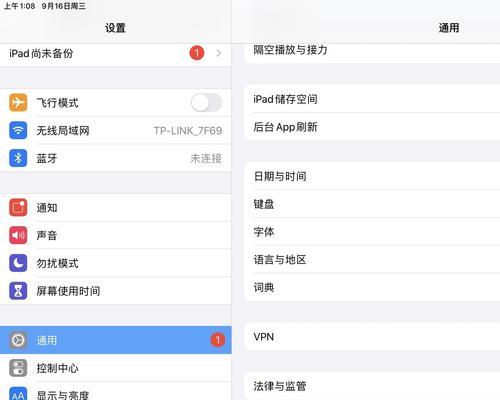
4.联系ISP
如果您排除了所有可能性,但仍然无法连接网络,那么可能是您的互联网服务提供商(ISP)出现了问题。您可以联系ISP进行进一步的诊断和帮助。
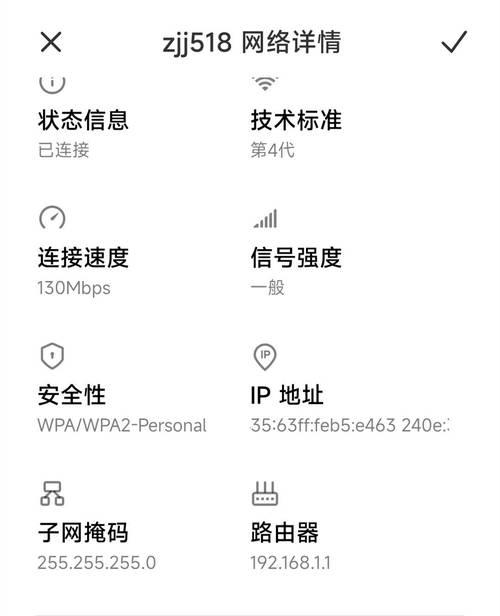
附加技巧与注意事项
定期维护:定期重启路由器可以清除内存中的临时文件,有助于保持网络稳定性。
密码管理:更改默认的路由器登录密码,设置强密码,以防止未授权访问。
备份设置:在更改路由器设置之前,保存当前设置的备份,以便在需要时可以快速恢复。
通过以上步骤,无论是断开网络还是重新连接,您都可以轻松管理您的网络环境。希望这些信息能帮助您更高效地处理网络问题,确保您的网络始终稳定运行。
综合以上,正确的断网和断wifi方法以及快速恢复网络连接的技巧,能让您在遇到网络问题时不再束手无策。通过熟练操作,您可以有效维护和管理自己的网络环境。
版权声明:本文内容由互联网用户自发贡献,该文观点仅代表作者本人。本站仅提供信息存储空间服务,不拥有所有权,不承担相关法律责任。如发现本站有涉嫌抄袭侵权/违法违规的内容, 请发送邮件至 3561739510@qq.com 举报,一经查实,本站将立刻删除。
- 上一篇: 苹果充电器手机进水后如何处理?
- 下一篇: 小米智能插座3重置步骤是什么?
- 站长推荐
-
-

如何在苹果手机微信视频中开启美颜功能(简单教程帮你轻松打造精致自然的美颜效果)
-

解决WiFi信号不稳定的三招方法(提高WiFi信号稳定性的关键技巧)
-

微信字体大小设置方法全解析(轻松调整微信字体大小)
-

提升网速的15个方法(从软件到硬件)
-

如何更改苹果手机个人热点名称(快速修改iPhone热点名字)
-

解决Mac电脑微信截图快捷键失效的方法(重新设定快捷键来解决微信截图问题)
-

如何在手机上显示蓝牙耳机电池电量(简单教程)
-

解决外接显示器字体过大的问题(调整显示器设置轻松解决问题)
-

科学正确充电,延长手机使用寿命(掌握新手机的充电技巧)
-

找回网易邮箱账号的详细教程(快速恢复网易邮箱账号的方法及步骤)
-
- 热门tag
- 标签列表